Configuración de SCEP para el Aprovisionamiento de Certificados de Significación Local en el WLC 9800
Opciones de descarga
-
ePub (1.5 MB)
Visualice en diferentes aplicaciones en iPhone, iPad, Android, Sony Reader o Windows Phone -
Mobi (Kindle) (1.2 MB)
Visualice en dispositivo Kindle o aplicación Kindle en múltiples dispositivos
Lenguaje no discriminatorio
El conjunto de documentos para este producto aspira al uso de un lenguaje no discriminatorio. A los fines de esta documentación, "no discriminatorio" se refiere al lenguaje que no implica discriminación por motivos de edad, discapacidad, género, identidad de raza, identidad étnica, orientación sexual, nivel socioeconómico e interseccionalidad. Puede haber excepciones en la documentación debido al lenguaje que se encuentra ya en las interfaces de usuario del software del producto, el lenguaje utilizado en función de la documentación de la RFP o el lenguaje utilizado por un producto de terceros al que se hace referencia. Obtenga más información sobre cómo Cisco utiliza el lenguaje inclusivo.
Acerca de esta traducción
Cisco ha traducido este documento combinando la traducción automática y los recursos humanos a fin de ofrecer a nuestros usuarios en todo el mundo contenido en su propio idioma. Tenga en cuenta que incluso la mejor traducción automática podría no ser tan precisa como la proporcionada por un traductor profesional. Cisco Systems, Inc. no asume ninguna responsabilidad por la precisión de estas traducciones y recomienda remitirse siempre al documento original escrito en inglés (insertar vínculo URL).
Contenido
Introducción
Este documento describe cómo configurar el controlador de LAN inalámbrica 9800 (WLC) para la inscripción de certificado de significación local (LSC) para los fines de unión de punto de acceso (AP) a través de las funciones Microsoft Network Device Enrollment Service (NDES) y Simple Certificate Enrollment Protocol (SCEP) dentro del estándar Windows Server 2012 R2.
Prerequisites
Para realizar correctamente SCEP con Windows Server, el WLC 9800 debe cumplir estos requisitos:
- Debe haber disponibilidad entre el controlador y el servidor.
- El controlador y el servidor se sincronizan con el mismo servidor NTP, o comparten la misma fecha y zona horaria (si la hora es diferente entre el servidor de la CA y la hora del AP, el AP tiene problemas con la validación del certificado y la instalación).
Windows Server debe tener los Servicios de Internet Information Server (IIS) habilitados anteriormente.
Requirements
Cisco recomienda que conozca estas tecnologías:
- 9800 Wireless LAN Controller versión 16.10.1 o superior.
- Estándar de Microsoft Windows Server 2012.
- Infraestructura de clave privada (PKI) y certificados.
Componentes Utilizados
La información que contiene este documento se basa en las siguientes versiones de software y hardware.
- 9800-L Software WLC versión 17.2.1.
- Windows Server 2012 Standard R2.
- Puntos de acceso 3802.
Nota: La configuración del lado del servidor en este documento es específicamente WLC SCEP, para configuraciones adicionales fortalecidas, de seguridad y del servidor de certificados, consulte Microsoft TechNet.
Antecedentes
Los nuevos certificados LSC, tanto el certificado raíz de la Autoridad de Certificación (CA) como el certificado de dispositivo, deben estar instalados en el controlador para descargarlos eventualmente en los AP. Con SCEP, los certificados de CA y de dispositivo se reciben del servidor de la CA y se instalan posteriormente automáticamente en el controlador.
El mismo proceso de certificación ocurre cuando los AP se aprovisionan con LSC; para hacerlo, el controlador actúa como proxy de CA y ayuda a obtener la solicitud de certificado (autogenerado) firmada por la CA para el AP.
Configurar
Diagrama de la red

Habilitar servicios SCEP en Windows Server
Paso 1. En la aplicación Administrador de servidores, seleccione el menú Administrar y, a continuación, seleccione la opción Agregar funciones y características para abrir la función Asistente para agregar funciones y funciones. Desde allí, seleccione la instancia del servidor que se utiliza para la inscripción del servidor SCEP.
Paso 2. Verifique que las funciones Certification Authority, Network Device Enrollment Service y Online Responder estén seleccionadas y luego seleccione Next:

Paso 3. Seleccione Next dos veces y Finish para finalizar el asistente de configuración. Espere a que el servidor complete el proceso de instalación de la función y, a continuación, seleccione Cerrar para cerrar el asistente.
Paso 4. Una vez finalizada la instalación, aparece un icono de advertencia en el icono Notificación del administrador de servidores. Selecciónelo y seleccione el enlace Configurar servicios de Active Directory en la opción del servidor de destino para iniciar el menú Asistente de configuración de AD CS.

Paso 5. Seleccione los servicios de función Network Device Enrollment Service y Online Responder que se configurarán en el menú y, a continuación, seleccione Next.
Paso 6. En la Cuenta de servicio para NDES seleccione una opción entre el conjunto de aplicaciones integrado o la cuenta de servicio y, a continuación, seleccione Siguiente.
Nota: Si cuenta de servicio, asegúrese de que la cuenta forma parte del grupo IIS_IUSRS.

Paso 7. Seleccione Next para las pantallas siguientes y deje que finalice el proceso de instalación. Después de la instalación, la url SCEP está disponible con cualquier navegador web. Navegue hasta la URL http://<server ip>/certsrv/mscep/mscep.dll para verificar que el servicio esté disponible.

Desactivar el requisito de contraseña de desafío de inscripción SCEP
De forma predeterminada, Windows Server utilizó una contraseña de desafío dinámico para autenticar las solicitudes de cliente y de terminal antes de la inscripción en Microsoft SCEP (MSCEP). Esto requiere que una cuenta de administrador busque la GUI web para generar una contraseña a petición para cada solicitud (la contraseña debe incluirse en la solicitud).El controlador no puede incluir esta contraseña dentro de las solicitudes que envía al servidor. Para quitar esta función, es necesario modificar la clave de registro del servidor NDES:
Paso 1. Abra el Editor del Registro, busque Regedit en el menú Inicio.
Paso 2. Vaya a Equipo > HKEY_LOCAL_MACHINE > SOFTWARE > Microsoft > Criptografía > MSCEP > AplicarContraseña
Paso 3. Cambie el valor EnforcePassword a 0. Si ya es 0, déjelo como está.

Configuración de la plantilla de certificados y del registro
Los certificados y sus claves asociadas se pueden utilizar en varios escenarios para diferentes propósitos definidos por las políticas de aplicación dentro del servidor de la CA. La política de la aplicación se almacena en el campo Uso de clave extendida (EKU) del certificado. El autenticador analiza este campo para verificar que el cliente lo utiliza para el propósito deseado. Para asegurarse de que la política de aplicación adecuada esté integrada con los certificados WLC y AP, cree la plantilla de certificado adecuada y asígnele al registro NDES:
Paso 1. Vaya a Inicio > Herramientas administrativas > Autoridad de certificación.
Paso 2. Expanda el árbol de carpetas del servidor de la CA, haga clic con el botón derecho en las carpetas Plantillas de certificado y seleccione Administrar.
Paso 3. Haga clic con el botón derecho del ratón en la plantilla de certificado Users y, a continuación, seleccione Duplicate Template en el menú contextual.
Paso 4. Navegue hasta la pestaña General, cambie el nombre de la plantilla y el período de validez como desee y deje el resto de opciones sin marcar.
Precaución: Cuando se modifique el período de validez, asegúrese de que no sea superior a la validez del certificado raíz de la Autoridad de certificación.

Paso 5. Vaya a la pestaña Nombre del asunto, asegúrese de que se haya seleccionado Abastecimiento en la solicitud. Aparece una ventana emergente para indicar que los usuarios no necesitan aprobación de administrador para que se firme su certificado, seleccione Aceptar.

Paso 6. Navegue hasta la pestaña Extensiones, luego seleccione la opción Políticas de Aplicación y seleccione la opción Editar... para abrir el Navegador. Asegúrese de que la Autenticación de Cliente esté en la ventana Políticas de Aplicación; de lo contrario, seleccione Add y agréguelo.

Paso 7. Navegue hasta la ficha Seguridad, asegúrese de que la cuenta de servicio definida en el Paso 6 de Habilitar servicios SCEP en el servidor de Windows tenga permisos de control completo de la plantilla y, a continuación, seleccione Aplicar y Aceptar.

Paso 8. Vuelva a la ventana Certification Authority, haga clic con el botón derecho en la carpeta Certificate Templates y seleccione New > Certificate Template to Issue.
Paso 9. Seleccione la plantilla de certificado previamente creada, en este ejemplo es 9800-LSC y seleccione Aceptar.
Nota: La plantilla de certificados creada recientemente puede tardar más en aparecer en varias implementaciones de servidores, ya que debe replicarse en todos los servidores.

La nueva plantilla de certificado aparece ahora en el contenido de la carpeta Plantillas de certificado.

Paso 10. Vuelva a la ventana Editor del Registro y navegue hasta Equipo > HKEY_LOCAL_MACHINE > SOFTWARE > Microsoft > Criptografía > MSCEP.
Paso 11. Edite los registros EncryptionTemplate, GeneralPurposeTemplate y SignatureTemplate para que señalen a la plantilla de certificado recién creada.

Paso 12. Reinicie el servidor NDES, así que vuelva a la ventana Certification Authority, seleccione en el nombre del servidor y seleccione el botón Stop y Play sucesivamente.

Configuración del punto de confianza del dispositivo 9800
El controlador necesita tener un punto de confianza definido para autenticar APs una vez que hayan sido aprovisionados. El punto de confianza incluye el certificado de dispositivo 9800, junto con el certificado raíz de CA ambos obtenidos del mismo servidor de CA (Microsoft CA en este ejemplo). Para que un certificado se instale en el punto de confianza, debe contener los atributos del sujeto junto con un par de claves RSA asociadas a él. La configuración se realiza a través de la interfaz web o de la línea de comandos.
Paso 1. Navegue hasta Configuration > Security > PKI Management y seleccione la pestaña Generación de par de llaves RSA. Seleccione el botón + Add.
Paso 2. Defina una etiqueta asociada al par de claves y asegúrese de que la casilla Exportable esté seleccionada.

Configuración CLI para los pasos uno y dos, en este ejemplo de configuración el par de llaves se genera con la etiqueta AP-LSC y el tamaño del módulo de 2048 bits:
9800-L(config)#crypto key generate rsa exportable general-keys modulus
label
The name for the keys will be: AP-LSC
% The key modulus size is 2048 bits
% Generating 2048 bit RSA keys, keys will be exportable...
[OK] (elapsed time was 1 seconds)
Paso 3. Dentro de la misma sección, seleccione la ficha Trustpoint y seleccione el + botón Agregar.
Paso 4. Rellene los detalles del punto de confianza con la información del dispositivo y, a continuación, seleccione Aplicar al dispositivo:
- El campo Etiqueta es el nombre asociado al punto de confianza
- Para la URL de inscripción utilice la definida en el Paso 7 de la sección Habilitar servicios SCEP en Windows Server.
- Marque la casilla de verificación Authenticate para que se descargue el certificado CA
- El campo Domain Name se coloca como el atributo de nombre común de la solicitud de certificado
- Marque la casilla Key Generated, aparecerá un menú desplegable, seleccione el par de claves generado en el Paso 2
- Marque la casilla de verificación Inscribir punto de confianza, aparecen dos campos de contraseña; escriba una contraseña. Esto se utiliza para encadenar las claves de certificado con el certificado del dispositivo y el certificado de CA
Advertencia: El controlador 9800 no soporta cadenas de servidores de varios niveles para la instalación de LSC, así que la CA raíz debe ser la que firme las solicitudes de certificado del controlador y los AP.

Configuración CLI para los pasos tres y cuatro:
Precaución: La línea de configuración subject-name debe tener el formato de sintaxis LDAP; de lo contrario, el controlador no la acepta.
9800-L(config)#crypto pki trustpoint
/certsrv/mscep/mscep.dll
9800-L(ca-trustpoint)#subject-name C=
, ST=
, L=
, O=
, CN=
/emailAddress=
9800-L(ca-trustpoint)#rsakeypair
Definir los Parámetros de Inscripción AP y Update Management Trustpoint
La inscripción AP utiliza los detalles del punto de confianza previamente definidos para determinar los detalles del servidor a los que el controlador reenvía la solicitud de certificado. Dado que el controlador se utiliza como proxy para la inscripción de certificados, debe ser consciente de los parámetros de asunto incluidos en la solicitud de certificado. La configuración se realiza a través de la interfaz web o de la línea de comandos.
Paso 1. Navegue hasta Configuración > Inalámbrico > Puntos de Acceso y expanda el menú Provisión LSC.
Paso 2. Rellene los Parámetros del Nombre del Asunto con los atributos que se rellenan en las solicitudes de certificado AP y, a continuación, seleccione Aplicar.

Configuración CLI para los pasos uno y dos:
9800-L(config)#ap lsc-provision subject-name-parameter country
city
domain
org
email-address
Nota: Los parámetros de nombre de asunto restringidos a 2 caracteres como código de país deben respetarse estrictamente, ya que el WLC 9800 no valida esos atributos.
Para obtener más información, consulte el defecto CSCvo72999  como referencia.
como referencia.
Paso 3. Dentro del mismo menú, seleccione el punto de confianza definido previamente en la lista desplegable, especifique un número de intentos de unión AP (esto define el número de intentos de unión antes de que vuelva a utilizar el MIC) y establezca el tamaño de la clave de certificado. A continuación, haga clic en Aplicar.
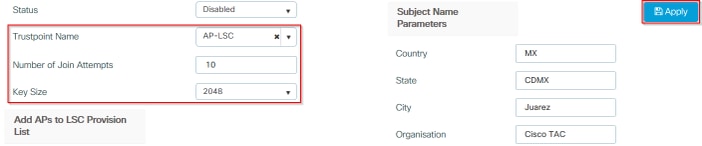
Configuración CLI para el paso tres:
9800-L(config)#ap lsc-provision join-attempt
Paso 4. (Opcional) El aprovisionamiento de LSC de AP se puede activar para todos los APs unidos al controlador, o para APs específicos definidos en una lista de direcciones MAC. Dentro del mismo menú, ingrese la dirección MAC Ethernet AP en el formato xxxx.xxxx.xxxx en el campo de texto y haga clic en el signo +. Alternativamente, cargue un archivo csv que contenga las direcciones MAC AP, seleccione el archivo y luego seleccione Cargar archivo.
Nota: El controlador omite cualquier dirección mac en el archivo csv que no reconoce de su lista de AP unida.

Configuración CLI para el paso cuatro:
9800-L(config)#ap lsc-provision mac-address
Paso 5. Seleccione Enabled o Provisioning List en el menú desplegable junto a la etiqueta Status y luego haga clic en Apply para activar la inscripción LSC AP.
Nota: Los AP comienzan la solicitud, descarga e instalación del certificado. Una vez que el certificado está completamente instalado, el AP se reinicia e inicia el proceso de unión con el nuevo certificado.
Consejo: Si el aprovisionamiento de LSC de AP se realiza a través de un controlador de pre-producción se utiliza junto con la lista de aprovisionamiento, no elimine las entradas de AP una vez que se aprovisiona el certificado. Si esto se hace, y los AP se devuelven a MIC y se unen al mismo controlador previo a la producción, sus certificados LSC se borran.

Configuración CLI para el paso cinco:
9800-L(config)#ap lsc-provision
In Non-WLANCC mode APs will be provisioning with RSA certificates with specified key-size configuration. In WLANCC mode APs will be provisioning with EC certificates with a 384 bit key by-default or 256 bit key if configured.
Are you sure you want to continue? (y/n): y If specific AP list provisioning is preferred then use: 9800-L(config)#ap lsc-provision provision-list
Paso 6. Navegue hasta Configuration > Interface > Wireless y seleccione la interfaz de administración. En el campo Trustpoint, seleccione el nuevo punto de confianza en el menú desplegable y haga clic en Update & Apply to Device.
Precaución: Si LSC está habilitado pero el punto de confianza del WLC 9800 se refiere al MIC o a un SSC, los AP intentan unirse al LSC para el número configurado de intentos de unión. Una vez que se alcanza el límite máximo de intentos, los AP retornan a MIC y se unen nuevamente, pero dado que el aprovisionamiento de LSC está habilitado, los AP solicitan un nuevo LSC. Esto lleva a un loop donde el servidor de la CA firma constantemente los certificados para los mismos AP y los AP atascados en un loop de solicitud-reinicio de unión.
Nota: Una vez que el trustpoint de administración se actualiza para utilizar el certificado LSC, los nuevos AP no pueden unirse al controlador con el MIC. Actualmente no hay soporte para abrir una ventana de provisión. Si necesita instalar nuevos APs, deben ser aprovisionados previamente con un LSC firmado por la misma CA que el del punto de confianza de administración.

Configuración CLI para el paso seis:
9800-L(config)#wireless management trustpoint
Verificación
Verificar la instalación del certificado del controlador
Para verificar que la información de LSC está presente en el punto de confianza del WLC 9800 ejecute el comando show crypto pki certificates verbose <nombre del punto de confianza>, dos certificados están asociados al punto de confianza creado para el aprovisionamiento y la inscripción de LSC. En este ejemplo, el nombre del punto de confianza es "microsoft-ca" (sólo se muestra el resultado relevante):
9800-L#show crypto pki certificates verbose microsoft-ca
Certificate
Status: Available
Version: 3
Certificate Usage: General Purpose
Issuer:
cn=CHUU-WIN12-CA
dc=chuu-domain
dc=local
Subject:
Name: 9800-L.alzavala.local
cn=9800-L.chuu-domain.local/emailAddress=jesuherr@cisco.com
o=Wireless TAC
l=Juarez
st=CDMX
c=MX
hostname=9800-L.alzavala.local
CRL Distribution Points:
ldap:///CN=CHUU-WIN12-CA,CN=Chuu-Win12,CN=CDP,CN=Public%20Key%20Services,CN=Services,CN=Coint
Validity Date:
start date: 04:25:59 Central May 11 2020
end date: 04:25:59 Central May 11 2022
Subject Key Info:
Public Key Algorithm: rsaEncryption
RSA Public Key: (2048 bit)
Signature Algorithm: SHA256 with RSA Encryption
[...]
Authority Info Access:
CA ISSUERS: ldap:///CN=CHUU-WIN12-CA,CN=AIA,CN=Public%20Key%20Services,CN=Services,CN=Configuration,DC=chuu-domain,DC=local?cACertificate?base?objectClass=certificationAuthority
[...]
CA Certificate
Status: Available
Version: 3
Certificate Serial Number (hex): 37268ED56080CB974EF3806CCACC77EC
Certificate Usage: Signature
Issuer:
cn=CHUU-WIN12-CA
dc=chuu-domain
dc=local
Subject:
cn=CHUU-WIN12-CA
dc=chuu-domain
dc=local
Validity Date:
start date: 05:58:01 Central May 10 2019
end date: 06:08:01 Central May 10 2024
Subject Key Info:
Public Key Algorithm: rsaEncryption
RSA Public Key: (2048 bit)
Signature Algorithm: SHA256 with RSA Encryption
Verificación de la Configuración de 9800 WLC LSC
Para verificar los detalles sobre el trustpoint de administración inalámbrica ejecute el comando show wireless management trustpoint, asegúrese de que el trustpoint correcto (el que contiene los detalles de LSC, AP-LSC en este ejemplo) esté en uso y marcado como Disponible:
9800-L#show wireless management trustpoint Trustpoint Name : AP-LSC Certificate Info : Available Certificate Type : LSC Certificate Hash : 9e5623adba5307facf778e6ea2f5082877ea4beb Private key Info : Available
Para verificar los detalles sobre la configuración de aprovisionamiento de LSC de AP, junto con la lista de AP agregados a la lista de aprovisionamiento, ejecute el comando show ap lsc-provision summary. Asegúrese de que se muestra el estado de disposición correcto:
9800-L#show ap lsc-provision summary AP LSC-provisioning : Enabled for all APs Trustpoint used for LSC-provisioning : AP-LSC LSC Revert Count in AP reboots : 10 AP LSC Parameters : Country : MX State : CDMX City : Juarez Orgn : Cisco TAC Dept : Wireless TAC Email : josuvill@cisco.com Key Size : 2048 EC Key Size : 384 bit AP LSC-provision List : Total number of APs in provision list: 2 Mac Addresses : -------------- xxxx.xxxx.xxxx xxxx.xxxx.xxxx
Verificar la instalación del certificado del punto de acceso
Para verificar los certificados instalados en el AP ejecute el comando show crypto desde la CLI del AP, asegúrese de que tanto el certificado raíz de la CA como el certificado del dispositivo estén presentes (el resultado muestra sólo los datos relevantes):
AP3802#show crypto
[...]
------------------------------------------------------------------------------ LSC: Enabled ----------------------------- Device Certificate ----------------------------- Certificate: Data: Version: 3 (0x2) Serial Number: 73:00:00:00:0b:9e:c4:2e:6c:e1:54:84:96:00:00:00:00:00:0b Signature Algorithm: sha256WithRSAEncryption Issuer: DC=local, DC=chuu-domain, CN=CHUU-WIN12-CA Validity Not Before: May 13 01:22:13 2020 GMT Not After : May 13 01:22:13 2022 GMT Subject: C=MX, ST=CDMX, L=Juarez, O=Cisco TAC, CN=ap3g3-286F7FCF53AC/emailAddress=josuvill@cisco.com Subject Public Key Info: Public Key Algorithm: rsaEncryption Public-Key: (2048 bit) ----------------------------- Root Certificate ------------------------------- Certificate: Data: Version: 3 (0x2) Serial Number: 32:61:fb:93:a8:0a:4a:97:42:5b:5e:32:28:29:0d:32 Signature Algorithm: sha256WithRSAEncryption Issuer: DC=local, DC=chuu-domain, CN=CHUU-WIN12-CA Validity Not Before: May 10 05:58:01 2019 GMT Not After : May 10 05:58:01 2024 GMT Subject: DC=local, DC=chuu-domain, CN=CHUU-WIN12-CA Subject Public Key Info: Public Key Algorithm: rsaEncryption Public-Key: (2048 bit)
Si se utiliza LSC para la autenticación dot1x del puerto del switch, desde el AP puede verificar si la autenticación del puerto está habilitada.
AP3802#show ap authentication status AP dot1x feature is disabled.
Nota: Para habilitar el puerto dot1x para los AP, es necesario definir las credenciales dot1x para los APs en el perfil AP o en la propia configuración AP con valores ficticios.
Troubleshoot
Problemas comunes
- Si las plantillas no se asignan correctamente en el registro del servidor o si el servidor requiere desafío de contraseña, se rechaza la solicitud de certificado para el WLC 9800 o los AP.
- Si los sitios predeterminados de IIS están inhabilitados, el servicio SCEP también está inhabilitado, por lo tanto la URL definida en el punto de confianza no es accesible y el WLC 9800 no envía ninguna solicitud de certificado.
- Si el tiempo no se sincroniza entre el servidor y el WLC 9800, los certificados no se instalan porque falla la verificación de validez de tiempo.
Comandos Debug y Log
Utilice estos comandos para resolver problemas de inscripción de certificados del controlador 9800:
9800-L#debug crypto pki transactions 9800-L#debug crypto pki validation
9800-L#debug crypto pki scep
Para resolver problemas y monitorear la inscripción de AP utilice estos comandos:
AP3802#debug capwap client payload AP3802#debug capwap client events
Desde la línea de comandos AP, show logging muestra si el AP tuvo problemas con la instalación del certificado y proporciona detalles sobre el motivo por el cual el certificado no fue instalado:
[...]
Mar 19 19:39:13 kernel: *03/19/2020 19:39:13.3429] AP has joined controller 9800-L Mar 19 19:39:13 kernel: 03/19/2020 19:39:13.3500] SELinux: initialized (dev mtd_inodefs, type mtd_inodefs), not configured for labeling Mar 19 19:39:13 kernel: *03/19/2020 19:39:13.5982] Generating a RSA private key Mar 19 19:39:14 kernel: *03/19/2020 19:39:13.5989] ....................... Mar 19 19:39:15 kernel: *03/19/2020 19:39:14.4179] .. Mar 19 19:39:15 kernel: *03/19/2020 19:39:15.2952] writing new private key to '/tmp/lsc/priv_key' Mar 19 19:39:15 kernel: *03/19/2020 19:39:15.2955] ----- Mar 19 19:39:15 kernel: *03/19/2020 19:39:15.5421] cen_validate_lsc: Verification failed for certificate: Mar 19 19:39:15 kernel: *03/19/2020 19:39:15.5421] countryName = MX Mar 19 19:39:15 kernel: *03/19/2020 19:39:15.5421] stateOrProvinceName = CDMX Mar 19 19:39:15 kernel: *03/19/2020 19:39:15.5421] localityName = Juarez Mar 19 19:39:15 kernel: *03/19/2020 19:39:15.5421] organizationName = cisco-tac Mar 19 19:39:15 kernel: *03/19/2020 19:39:15.5421] commonName = ap3g3- Mar 19 19:39:15 kernel: *03/19/2020 19:39:15.5421] emailAddress = jesuherr@cisco.com Mar 19 19:39:15 kernel: *03/19/2020 19:39:15.5427] LSC certificates/key failed validation! Mar 19 19:39:15 kernel: *03/19/2020 19:39:15.5427]
Ejemplo de un Intento de Inscripción Satisfactorio
Este es el resultado de los debugs antes mencionados para una inscripción exitosa tanto para el controlador como para sus AP asociados.
Importación de certificado raíz de CA al WLC 9800:
[...]
Certificate has the following attributes: Fingerprint MD5: E630EAE6 FB824658 690EB0F5 638D7224 Fingerprint SHA1: 97070ACD CAD03D5D 0C1A6085 19992E0D 6B8C4D8B % Do you accept this certificate? [yes/no]: yes CRYPTO_PKI_SCEP: Client sending GetCACert request CRYPTO_PKI: Sending CA Certificate Request: GET /certsrv/mscep/mscep.dll/pkiclient.exe?operation=GetCACert&message=AP-LSC HTTP/1.0 User-Agent: Mozilla/4.0 (compatible; MSIE 5.0; Cisco PKI) Host: 172.16.80.8 CRYPTO_PKI: locked trustpoint AP-LSC, refcount is 1 CRYPTO_PKI: http connection opened CRYPTO_PKI: Sending HTTP message CRYPTO_PKI: Reply HTTP header: HTTP/1.0 User-Agent: Mozilla/4.0 (compatible; MSIE 5.0; Cisco PKI) Host: 172.16.80.8 CRYPTO_PKI: unlocked trustpoint AP-LSC, refcount is 0 CRYPTO_PKI: locked trustpoint AP-LSC, refcount is 1 CRYPTO_PKI: Header length received: 192 CRYPTO_PKI: parse content-length header. return code: (0) and content-length : (3638) CRYPTO_PKI: Complete data arrived CRYPTO_PKI: unlocked trustpoint AP-LSC, refcount is 0 CRYPTO_PKI: Reply HTTP header: HTTP/1.1 200 OK Content-Type: application/x-x509-ca-ra-cert Server: Microsoft-IIS/8.5 X-Powered-By: ASP.NET Date: Tue, 19 May 2020 21:47:34 GMT Connection: close Content-Length: 3638 Content-Type indicates we have received CA and RA certificates. CRYPTO_PKI_SCEP: Client received CA and RA certificate CRYPTO_PKI:crypto_process_ca_ra_cert(trustpoint=AP-LSC) The PKCS #7 message contains 3 certificates. CRYPTO_PKI:crypto_pkcs7_extract_ca_cert found cert CRYPTO_PKI: Bypassing SCEP capabilities request 0 CRYPTO_PKI: transaction CRYPTO_REQ_CA_CERT completed CRYPTO_PKI: CA certificate received. CRYPTO_PKI: CA certificate received. CRYPTO_PKI: crypto_pki_get_cert_record_by_cert() CRYPTO_PKI: crypto_pki_authenticate_tp_cert() CRYPTO_PKI: trustpoint AP-LSC authentication status = 0 Trustpoint CA certificate accepted.
Inscripción de dispositivo WLC 9800:
[...]
CRYPTO_PKI: using private key AP-LSC for enrollment CRYPTO_PKI_SCEP: Client sending GetCACert request CRYPTO_PKI: Sending CA Certificate Request: GET /certsrv/mscep/mscep.dll/pkiclient.exe?operation=GetCACert&message=AP-LSC HTTP/1.0 User-Agent: Mozilla/4.0 (compatible; MSIE 5.0; Cisco PKI) Host: 172.16.80.8 CRYPTO_PKI: locked trustpoint AP-LSC, refcount is 1 CRYPTO_PKI: http connection opened CRYPTO_PKI: Sending HTTP message CRYPTO_PKI: Reply HTTP header: HTTP/1.0 User-Agent: Mozilla/4.0 (compatible; MSIE 5.0; Cisco PKI) Host: 172.16.80.8 CRYPTO_PKI: unlocked trustpoint AP-LSC, refcount is 0 CRYPTO_PKI: locked trustpoint AP-LSC, refcount is 1 CRYPTO_PKI: Header length received: 192 CRYPTO_PKI: parse content-length header. return code: (0) and content-length : (3638) CRYPTO_PKI: Complete data arrived CRYPTO_PKI: unlocked trustpoint AP-LSC, refcount is 0 CRYPTO_PKI: Reply HTTP header: HTTP/1.1 200 OK Content-Type: application/x-x509-ca-ra-cert Server: Microsoft-IIS/8.5 X-Powered-By: ASP.NET Date: Tue, 19 May 2020 21:48:33 GMT Connection: close Content-Length: 3638 Content-Type indicates we have received CA and RA certificates. CRYPTO_PKI_SCEP: Client received CA and RA certificate CRYPTO_PKI:crypto_process_ca_ra_cert(trustpoint=AP-LSC) The PKCS #7 message contains 3 certificates. CRYPTO_PKI:crypto_pkcs7_insert_ra_certs found RA certs CRYPTO_PKI:crypto_pkcs7_insert_ra_certs found RA certs CRYPTO_PKI_SCEP: Client Sending GetCACaps request with msg = GET /certsrv/mscep/mscep.dll/pkiclient.exe?operation=GetCACaps&message=AP-LSC HTTP/1.0 User-Agent: Mozilla/4.0 (compatible; MSIE 5.0; Cisco PKI) Host: 172.16.80.8 CRYPTO_PKI: locked trustpoint AP-LSC, refcount is 1 CRYPTO_PKI: http connection opened CRYPTO_PKI: Sending HTTP message CRYPTO_PKI: Reply HTTP header: HTTP/1.0 User-Agent: Mozilla/4.0 (compatible; MSIE 5.0; Cisco PKI) Host: 172.16.80.8 CRYPTO_PKI: unlocked trustpoint AP-LSC, refcount is 0 CRYPTO_PKI: locked trustpoint AP-LSC, refcount is 1 CRYPTO_PKI: Header length received: 171 CRYPTO_PKI: parse content-length header. return code: (0) and content-length : (34) CRYPTO_PKI: Complete data arrived CRYPTO_PKI: unlocked trustpoint AP-LSC, refcount is 0 CRYPTO_PKI: Reply HTTP header: HTTP/1.1 200 OK Content-Type: text/plain Server: Microsoft-IIS/8.5 X-Powered-By: ASP.NET Date: Tue, 19 May 2020 21:48:33 GMT Connection: close Content-Length: 34 CRYPTO_PKI: HTTP header content length is 34 bytes CRYPTO_PKI_SCEP: Server returned capabilities: 92 CA_CAP_RENEWAL CA_CAP_S alz_9800(config)#HA_1 CA_CAP_SHA_256 CA_CAP_SHA_512 CRYPTO_PKI: transaction CRYPTO_REQ_CERT completed CRYPTO_PKI: status: %PKI-6-CSR_FINGERPRINT: CSR Fingerprint MD5 : 9BFBA438303487562E888087168F05D4 CSR Fingerprint SHA1: 58DC7DB84C632A7307631A97A6ABCF65A3DEFEEF CRYPTO_PKI: Certificate Request Fingerprint MD5: 9BFBA438 30348756 2E888087 168F05D4 CRYPTO_PKI: Certificate Request Fingerprint SHA1: 58DC7DB8 4C632A73 07631A97 A6ABCF65 A3DEFEEF PKI:PKCS7 to issuer cn=CHUU-WIN12-CA,dc=chuu-domain,dc=local serial 18 00 00 00 38 DB 68 64 C0 52 C0 0F 0E 00 00 00 00 00 38 CRYPTO_PKI: Deleting cached key having key id 65 CRYPTO_PKI: Attempting to insert the peer's public key into cache CRYPTO_PKI:Peer's public inserted successfully with key id 66 CRYPTO_PKI: Expiring peer's cached key with key id 66 PKI: Trustpoint AP-LSC has no router cert PKI: Signing pkcs7 with AP-LSC trustpoint temp self-signed cert CRYPTO_PKI_SCEP: Client sending PKCSReq CRYPTO_PKI: locked trustpoint AP-LSC, refcount is 1 CRYPTO_PKI: http connection opened CRYPTO_PKI: Sending HTTP message CRYPTO_PKI: Reply HTTP header: HTTP/1.0 Host: 172.16.80.8 CRYPTO_PKI: unlocked trustpoint AP-LSC, refcount is 0 CRYPTO_PKI: locked trustpoint AP-LSC, refcount is 1 CRYPTO_PKI: locked trustpoint AP-LSC, refcount is 2 CRYPTO_PKI: Header length received: 188 CRYPTO_PKI: parse content-length header. return code: (0) and content-length : (2807) CRYPTO_PKI: Complete data arrived CRYPTO_PKI: unlocked trustpoint AP-LSC, refcount is 1 CRYPTO_PKI: received msg of 2995 bytes CRYPTO_PKI: Reply HTTP header: HTTP/1.1 200 OK Content-Type: application/x-pki-message Server: Microsoft-IIS/8.5 X-Powered-By: ASP.NET Date: Tue, 19 May 2020 21:48:33 GMT Connection: close Content-Length: 2807 CRYPTO_PKI: Prepare global revocation service providers CRYPTO_PKI: Deleting cached key having key id 66 CRYPTO_PKI: Attempting to insert the peer's public key into cache CRYPTO_PKI:Peer's public inserted successfully with key id 67 CRYPTO_PKI: Expiring peer's cached key with key id 67 CRYPTO_PKI: Remove global revocation service providers The PKCS #7 message has 1 verified signers. signing cert: issuer cn=CHUU-WIN12-CA,dc=chuu-domain,dc=local serial 1800037A239DF5180C0672C0000037 Signed Attributes: CRYPTO_PKI_SCEP: Client received CertRep - GRANTED (AF58BA9313638026C5DC151AF474723F) CRYPTO_PKI: status = 100: certificate is granted The PKCS #7 message contains 1 certs and 0 crls. Newly-issued Router Cert: issuer=cn=CHUU-WIN12-CA,dc=chuu-domain,dc=local serial=1800043245DC93E1D943CA70000043 start date: 21:38:34 Central May 19 2020 end date: 21:38:34 Central May 19 2022 Router date: 21:48:35 Central May 19 2020 %PKI-6-CERT_INSTALL: An ID certificate has been installed under Trustpoint : AP-LSC Issuer-name : cn=CHUU-WIN12-CA,dc=chuu-domain,dc=local Subject-name : cn=9800-L.chuu-domain.local/emailAddress=jesuherr@cisco.com,o=Wireless TAC,l=Juarez,st=CDMX,c=MX,hostname=alz_9800.alzavala.local Serial-number: 1800000043245DC93E1D943CA7000000000043 End-date : 2022-05-19T21:38:34Z Received router cert from CA CRYPTO_PKI: Not adding alz_9800.alzavala.local to subject-alt-name field because : Character allowed in the domain name. Calling pkiSendCertInstallTrap to send alert CRYPTO_PKI: All enrollment requests completed for trustpoint AP-LSC
Salida de depuración de inscripción AP desde el lado del controlador, esta salida se repite varias veces para cada AP que se une al 9800 WLC:
[...]
CRYPTO_PKI: (A6964) Session started - identity selected (AP-LSC) CRYPTO_PKI: Doing re-auth to fetch RA certificate. CRYPTO_PKI_SCEP: Client sending GetCACert request CRYPTO_PKI: Sending CA Certificate Request: GET /certsrv/mscep/mscep.dll/pkiclient.exe?operation=GetCACert&message=AP-LSC HTTP/1.0 User-Agent: Mozilla/4.0 (compatible; MSIE 5.0; Cisco PKI) Host: 172.16.80.8 CRYPTO_PKI: locked trustpoint AP-LSC, refcount is 2 CRYPTO_PKI: http connection opened CRYPTO_PKI: Sending HTTP message CRYPTO_PKI: Reply HTTP header: HTTP/1.0 User-Agent: Mozilla/4.0 (compatible; MSIE 5.0; Cisco PKI) Host: 172.16.80.8 CRYPTO_PKI: unlocked trustpoint AP-LSC, refcount is 1 CRYPTO_PKI: locked trustpoint AP-LSC, refcount is 2 CRYPTO_PKI: Header length received: 192 CRYPTO_PKI: parse content-length header. return code: (0) and content-length : (3638) CRYPTO_PKI: Complete data arrived CRYPTO_PKI: unlocked trustpoint AP-LSC, refcount is 1 CRYPTO_PKI: Reply HTTP header: HTTP/1.1 200 OK Content-Type: application/x-x509-ca-ra-cert Server: Microsoft-IIS/8.5 X-Powered-By: ASP.NET Date: Tue, 19 May 2020 21:51:03 GMT Connection: close Content-Length: 3638 Content-Type indicates we have received CA and RA certificates. CRYPTO_PKI_SCEP: Client received CA and RA certificate CRYPTO_PKI:crypto_process_ca_ra_cert(trustpoint=AP-LSC) The PKCS #7 message contains 3 certificates. CRYPTO_PKI:crypto_pkcs7_insert_ra_certs found RA certs CRYPTO_PKI:crypto_pkcs7_insert_ra_certs found RA certs CRYPTO_PKI: Capabilites already obtained CA_CAP_RENEWAL CA_CAP_SHA_1 CA_CAP_SHA_256 CA_CAP_SHA_512 PKCS10 request is compulsory CRYPTO_PKI: byte 2 in key usage in PKCS#10 is 0x5 May 19 21: alz_9800(config)#51:04.985: CRYPTO_PKI: all usage CRYPTO_PKI: key_usage is 4 CRYPTO_PKI: creating trustpoint clone Proxy-AP-LSC8 CRYPTO_PKI: Creating proxy trustpoint Proxy-AP-LSC8 CRYPTO_PKI: Proxy enrollment request trans id = 7CBB299A2D9BC77DBB1A8716E6474C0C CRYPTO_PKI: Proxy forwading an enrollment request CRYPTO_PKI: using private key AP-LSC for enrollment CRYPTO_PKI: Proxy send CA enrollment request with trans id: 7CBB299A2D9BC77DBB1A8716E6474C0C CRYPTO_PKI: No need to re-auth as we have RA in place CRYPTO_PKI: Capabilites already obtained CA_CAP_RENEWAL CA_CAP_SHA_1 CA_CAP_SHA_256 CA_CAP_SHA_512 CRYPTO_PKI: transaction CRYPTO_REQ_CERT completed CRYPTO_PKI: status: PKI:PKCS7 to issuer cn=CHUU-WIN12-CA,dc=chuu-domain,dc=local serial 18 00 00 00 38 DB 68 64 C0 52 C0 0F 0E 00 00 00 00 00 38 CRYPTO_PKI: Deleting cached key having key id 67 CRYPTO_PKI: Attempting to insert the peer's public key into cache CRYPTO_PKI:Peer's public inserted successfully with key id 68 CRYPTO_PKI: Expiring peer's cached key with key id 68 PKI: Trustpoint Proxy-AP-LSC8 has no router cert and loaded PKI: Signing pkcs7 with Proxy-AP-LSC8 trustpoint temp self-signed cert CRYPTO_PKI_SCEP: Client sending PKCSReq CRYPTO_PKI: locked trustpoint Proxy-AP-LSC8, refcount is 2 CRYPTO_PKI: http connection opened CRYPTO_PKI: Sending HTTP message CRYPTO_PKI: Reply HTTP header: HTTP/1.0 Host: 172.16.80.8 CRYPTO_PKI: unlocked trustpoint Proxy-AP-LSC8, refcount is 1 CRYPTO_PKI: locked trustpoint Proxy-AP-LSC8, refcount is 2 CRYPTO_PKI: locked trustpoint Proxy-AP-LSC8, refcount is 3 CRYPTO_PKI: Header length received: 188 CRYPTO_PKI: parse content-length header. return code: (0) and content-length : (2727) CRYPTO_PKI: Complete data arrived CRYPTO_PKI: unlocked trustpoint Proxy-AP-LSC8, refcount is 2 CRYPTO_PKI: received msg of 2915 bytes CRYPTO_PKI: Reply HTTP header: HTTP/1.1 200 OK Content-Type: application/x-pki-message Server: Microsoft-IIS/8.5 X-Powered-By: ASP.NET Date: Tue, 19 May 2020 21:51:03 GMT Connection: close Content-Length: 2727 CRYPTO_PKI: Prepare global revocation service providers CRYPTO_PKI: Deleting cached key having key id 68 CRYPTO_PKI: Attempting to insert the peer's public key into cache CRYPTO_PKI:Peer's public inserted successfully with key id 69 CRYPTO_PKI: Expiring peer's cached key with key id 69 CRYPTO_PKI: Remove global revocation service providers The PKCS #7 message has 1 alz_9800(config)# verified signers. signing cert: issuer cn=CHUU-WIN12-CA,dc=chuu-domain,dc=local serial 1800037A239DF5180C0672C0000037 Signed Attributes: CRYPTO_PKI_SCEP: Client received CertRep - GRANTED (7CBB299A2D9BC77DBB1A8716E6474C0C) CRYPTO_PKI: status = 100: certificate is granted The PKCS #7 message contains 1 certs and 0 crls. Received router cert from CA CRYPTO_PKI: Enrollment poroxy callback status: CERT_REQ_GRANTED CRYPTO_PKI: Proxy received router cert from CA CRYPTO_PKI: Rcvd request to end PKI session A6964. CRYPTO_PKI: PKI session A6964 has ended. Freeing all resources. CRYPTO_PKI: unlocked trustpoint AP-LSC, refcount is 0 CRYPTO_PKI: Cleaning RA certificate for TP : AP-LSC CRYPTO_PKI: All enrollment requests completed for trustpoint Proxy-AP-LSC8. CRYPTO_PKI: All enrollment requests completed for trustpoint Proxy-AP-LSC8. CRYPTO_PKI: unlocked trustpoint Proxy-AP-LSC8, refcount is 1 CRYPTO_PKI: All enrollment requests completed for trustpoint Proxy-AP-LSC8. CRYPTO_CS: removing trustpoint clone Proxy-AP-LSC8
Salida de depuración de inscripción AP del lado AP:
[DEC] CAPWAP_CONFIGURATION_UPDATE_REQUEST(7) seq 40 len 407 ..Vendor Type: SPAM_VENDOR_ID_PAYLOAD(104) vendId 409600 ...Vendor SubType: CERTIFICATE_PARAMETER_PAYLOAD(63) vendId 409600 LSC set retry number from WLC: 1 Generating a RSA private key ... .............................. writing new private key to '/tmp/lsc/priv_key' ----- [ENC] CAPWAP_WTP_EVENT_REQUEST(9) ...Vendor SubType: LSC_CERTIFICATE_PAYLOAD(64) Len 1135 Total 1135 [ENC] CAPWAP_CONFIGURATION_UPDATE_RESPONSE(8) .Msg Elem Type: CAPWAP_MSGELE_RESULT_CODE(33) Len 8 Total 8 [DEC] CAPWAP_CONFIGURATION_UPDATE_REQUEST(7) seq 41 len 20 ..Vendor Type: SPAM_VENDOR_ID_PAYLOAD(104) vendId 409600 ...Vendor SubType: LSC_CERTIFICATE_PAYLOAD(64) vendId 409600 LSC_CERT_ENROLL_PENDING from WLC [ENC] CAPWAP_CONFIGURATION_UPDATE_RESPONSE(8) .Msg Elem Type: CAPWAP_MSGELE_RESULT_CODE(33) Len 8 Total 8 Received Capwap watchdog update msg. [DEC] CAPWAP_CONFIGURATION_UPDATE_REQUEST(7) seq 42 len 1277 ..Vendor Type: SPAM_VENDOR_ID_PAYLOAD(104) vendId 409600 ...Vendor SubType: LSC_CERTIFICATE_PAYLOAD(64) vendId 409600 LSC_ENABLE: saving ROOT_CERT [ENC] CAPWAP_CONFIGURATION_UPDATE_RESPONSE(8) .Msg Elem Type: CAPWAP_MSGELE_RESULT_CODE(33) Len 8 Total 8 [DEC] CAPWAP_CONFIGURATION_UPDATE_REQUEST(7) seq 43 len 2233 ..Vendor Type: SPAM_VENDOR_ID_PAYLOAD(104) vendId 409600 ...Vendor SubType: LSC_CERTIFICATE_PAYLOAD(64) vendId 409600 LSC_ENABLE: saving DEVICE_CERT SC private key written to hardware TAM root: 2: LSC enabled AP Rebooting: Reset Reason - LSC enabled
Esto concluye el ejemplo de configuración para la inscripción LSC a través de SCEP.
Con la colaboración de ingenieros de Cisco
- Jesus HerreraCisco TAC Engineer
- Josue VillalobosCisco TAC Engineer
Contacte a Cisco
- Abrir un caso de soporte

- (Requiere un Cisco Service Contract)
 Comentarios
Comentarios